
Conocer cómo trasladar información personal de un smartphone a otro es básico para la correcta gestión de datos en dispositivos móviles por parte de los usuarios y para poder tener una experiencia segura y completa al momento de adquirir un nuevo teléfono.
Si bien es cierto que la opción de transferencia de datos está habilitada como parte de las funciones básicas de un iPhone al momento de iniciar la configuración, existen varias formas por las que una persona con un nuevo iPhone puede trasladar sus datos a partir de un dispositivo viejo.
Desde iCloud, pasando por conexiones físicas con cables hasta el uso de dispositivos Mac o PC, estos son algunos métodos usados como intermediarios para poder realizar este proceso.
Transferencia de información usando iCloud
Esta es la forma más sencilla de utilizar la opción de trasladar información de un dispositivo a otro. La iCloud de Apple puede almacenar varios archivos de respaldo de su iPhone y si bien es cierto que el espacio disponible dentro de este sistema puede ser un problema para algunos usuarios que guarden mucha información en sus dispositivos.

Actualmente el espacio disponible de manera gratuita en iCloud es de 5 GB de almacenamiento. Sin embargo debido a la gran cantidad de información como fotos, videos, aplicaciones, video, contactos, entre otros, esta cantidad de espacio es insuficiente y se podría considerar realizar un pago para ampliar esta capacidad hasta los 200 GB
Con la nueva cantidad habilitada, los usuarios pueden hacer una copia de seguridad de toda la información disponible dentro de un dispositivo. Para poder ingresar a la transferencia de datos los usuarios deben ingresar por la ruta Configuración > Tu nombre > iCloud > Respaldo de iCloud. Al activar la opción de Respaldo ahora, el teléfono subirá a iCloud una copia de toda la información, incluida la más reciente.
Transferencia de datos usando Quick Start
Este es un método de transferencia de datos gratuito por completo a diferencia de la vía de iCloud debido a que no depende de la capacidad de almacenamiento de un medio externo para realizar el proceso de transferencia.
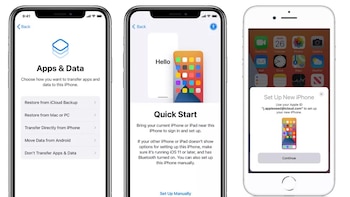
Esta transferencia se hace sin el uso de una conexión física entre ambos dispositivos, el nuevo y el viejo, aunque sí requiere que ambos estén vinculados por Bluetooth y autorizar la configuración del dispositivo nuevo. Una consideración a tener en cuenta es que se debe conectar ambos dispositivos a su cargador para que el proceso no se interrumpa por falta de carga.
Una vez que se haya preparado la transferencia por completo aparecerán ventanas emergentes en las pantallas de ambos dispositivos donde se mostrará el avance del proceso.
Transferencia de datos usando una conexión por cable
Usar un cable y un adaptador también es una opción viable y es mejor usarla antes del método de Quick Start debido a que una conexión física facilita aún más la transferencia antes que una inalámbrica. Sin embargo, para poder acceder a este adaptador los usuarios deberán hacer una inversión, por lo que la conveniencia de este proceso dependerá de cuánto uso se le pueda dar a este accesorio. Si no será utilizado más que para esta ocasión es preferible optar por otro método.

Una de los detalles a tener en cuenta es que el gasto que se haría podría ser reducido luego de que se incorporen los cables con entrada USB-C en los dispositivos de Apple, aunque el usuario deberá ver su conveniencia.
Más allá de la diferencia entre la conexión física y el adaptador del cable para los dispositivos, este método no se diferencia con el anterior.
Transferencia de datos usando Mac o PC
Esta opción también es viable y requiere de cables para poder realizarse, ya sea que se use un adaptador de entrada Lightning, el respaldo de la información usando una PC o Mac es más beneficioso porque el espacio en la memoria interna es mucho mayor y todos los archivos que se guarden en el dispositivo serán almacenados para que posteriormente puedan cargarse en un nuevo iPhone.

La nueva versión del sistema de macOS permite que los dispositivos iPhone ubiquen una copia de seguridad en Finder. Para cargar los datos se debe hacer clic en una opción que indique hacer copia de seguridad de todos los datos del iPhone en Mac.
Luego de haberse completado la carga, será posible vincular la Mac con el nuevo dispositivo y al momento de encender el iPhone el usuario deberá omitir el inicio rápido, elegir Restaurar desde Mac o PC y esperar a que se realice la carga de la información.
Seguir leyendo:
Últimas Noticias
Salir de un grupo de WhatsApp en modo incógnito es posible
La actualización está activa para iPhone y teléfonos Android

Apple Music lanza “Replay”, una lista de canciones preferidas cada semana
La recopilación de canciones favoritas será actualizada cada domingo hasta el final del año 2023

Inteligencia artificial elimina marcas de agua en fotografías
Según WatermarkRemover, estos sellos que garantizan los derechos de autor también arruinan la estética de las fotografías

Así se puede usar un iPhone como traductor de idiomas, sin internet
La aplicación de Traducción se encuentra instalada de forma predeterminada en los celulares de Apple y puede descargarse desde la App Store

Juegos de rol en TikTok: “escoge tu aventura” es el nuevo desafío
Los usuarios aprovechan las herramientas de la red social para proponer escenarios entretenidos a sus seguidores




